苹果一体机 装单WIN7系统 如何装?
可以。mac是 苹果电脑,os10.10.3是苹果专属的操作系统,该机型可以安装win7,方法如下:1.使用U大师U盘启动盘制作工具将U盘制作成启动U盘;2.将U盘插上电脑,重启电脑,由于苹果笔记本没有Bios设置,想用U盘启动通常插入U盘,电脑启动时长按“optin键”,便会进入一个开机启动选项界面;3.使用方向键选择右边的“U盘启动”,按回车键进入;4.将U盘插上电脑,从U盘启动电脑,进入U盘菜单选择界面,可以根据自己的需求选择对应的选项,这里选择【1】;5.进到PE后,双击桌面“分区工具DiskGenius”图标,会弹出一个界面(接下来我们会进行删除所有分区工作,所以在这之前一定要将数据给备份好);6.在弹出的窗口中会发现工具栏中的“删除分区”图标为灰色,这时先选中一个硬盘分区然后会看到“删除分区”图标变亮了然后单击它;按照这个方法依次将所有分区都删除掉,如图会发现“删除图标”会再次变灰;7.删除完所有分区后单击“保存更改”图标,会弹出一个窗口单击“是”8.然后单击该界面菜单栏中的“硬盘”,选择“转换分区表类型为MBR格式”,会弹出一个界面,点击确定9.接着单击该界面工具栏中的“快速分区”会弹出快速分区窗口,在窗口中我们可以设置分区数目和分区大小,将这些设置完之后单击下方的“确定”10.分区完毕,再单击界面菜单栏中的“硬盘”,选择“重建主引导记录(MBR)”,会弹出一个界面,点击确z11.双击运行“U大师一键还原备份系统”工具,单击“浏览”,找到刚才准备好的.gho文件12.选择好gho文件后,选择系统安装目录(记住这里一定要选择系统盘),点击“开始13.在提示框中,单击“是”按钮,接下来系统的安装将会自动运行14.ghost系统安装完毕后,会弹出“还原成功”窗口提示电脑将在15秒后自动重启。15. 等待电脑重启后,再接着完成后续的系统安装。
一:系统分区。 1、前往——应用程序——实用工具——bootcamp助理。2、打开bootcamp助理,点击继续,调整windows分区大小(鼠标移到到红圈处,按住鼠标左键左右移),确定好大小好,点击分区。3、分好区后,放入系统盘,点击开始安装。二:win7系统安装。在安装windows系统时最好插usb键盘和鼠标,蓝牙键盘和鼠标用不了。1、win7安装过程中和安装pc一样,唯一要注意的是,在选择分区时一定要标记bootcamp的分区,单击driveoptions(advanced)【驱动选项(高级)】——format【格式化】——next(下一步)。2、开始安装win7。3、安装到读取win7logo标志的时候会长时间黑屏幕等待一段时间,3分钟左右,这一步失败,就得重新安装系统处理方法为:再次重新启动并且再次从光驱启动,重新进入安装画面(疑难1开机系统选择)在苹果一体机安装win7的第一个界面下选择修复win7.然后选择修复驱动程序,然后选择浏览目录,找到c:windowssystem32driversatikmdag.sys并删除。然后重新启动,这次需要按住左边option键,选择从硬盘启动,让win7安装程序自动完成剩下的安装。 到这里,应该你的win7已经顺利的安装到了你的imac里面。
和其他电脑安装系统一样,现在你可以重新设置从光驱启动进入光盘页面,如果硬盘分区已经分好那就可以选择安装程序来安装了,由于前面已经安装失败了一次建议在安装前格式化一下C盘后再执行安装,如果没有分区的话那就使用光盘上的分区工具给硬盘分好区后再执行安装。你可能是哪里操作错误了,可以具体说说你的操作过程,这样可以帮你找到问题所在。
一:系统分区。 1、前往——应用程序——实用工具——bootcamp助理。2、打开bootcamp助理,点击继续,调整windows分区大小(鼠标移到到红圈处,按住鼠标左键左右移),确定好大小好,点击分区。3、分好区后,放入系统盘,点击开始安装。二:win7系统安装。在安装windows系统时最好插usb键盘和鼠标,蓝牙键盘和鼠标用不了。1、win7安装过程中和安装pc一样,唯一要注意的是,在选择分区时一定要标记bootcamp的分区,单击driveoptions(advanced)【驱动选项(高级)】——format【格式化】——next(下一步)。2、开始安装win7。3、安装到读取win7logo标志的时候会长时间黑屏幕等待一段时间,3分钟左右,这一步失败,就得重新安装系统处理方法为:再次重新启动并且再次从光驱启动,重新进入安装画面(疑难1开机系统选择)在苹果一体机安装win7的第一个界面下选择修复win7.然后选择修复驱动程序,然后选择浏览目录,找到c:windowssystem32driversatikmdag.sys并删除。然后重新启动,这次需要按住左边option键,选择从硬盘启动,让win7安装程序自动完成剩下的安装。 到这里,应该你的win7已经顺利的安装到了你的imac里面。
和其他电脑安装系统一样,现在你可以重新设置从光驱启动进入光盘页面,如果硬盘分区已经分好那就可以选择安装程序来安装了,由于前面已经安装失败了一次建议在安装前格式化一下C盘后再执行安装,如果没有分区的话那就使用光盘上的分区工具给硬盘分好区后再执行安装。你可能是哪里操作错误了,可以具体说说你的操作过程,这样可以帮你找到问题所在。

苹果台式一体机怎么装win7系统
1、在苹果系统中,点击菜单上的【前往】,点击:实用工具。2、然后打开【Boot Camp】。3、然后打开Boot Camp,然后勾选“创建Windows7安装盘”,接着点继续。4、在“ISO映像”选择刚才下载的win7 ISO镜像文件的路径,“目的磁盘”选择你插入的U盘,点继续。5、需要注意的是,下载boot Camp驱动需要一定的时间,大家要耐心等待,U盘安装盘制作完成以后,会进入 Mac 硬盘的分割界面。在这里可以手动调整会 Windows 系统的硬盘空间。建议分配空间不少于 50G。硬盘大的可以多分一点,毕竟我们大多都用windows还要安装软件程序。6、分配好磁盘之后Boot Camp会自动制作好用于安装Win7旗舰版的U盘安装盘,并重启,重启后,部分苹果电脑会自动进入Win7安装程序,如不能进和话,重启后按下Option键然后选择黄色的U盘进入。7、跳过一些步骤我们来到“你想将Windows安装在何处”界面,选择bootcamp分区并点击“驱动器高级”选项8、格式化该分区后再点下一步继续。.9、等待安装完成就可以了。
苹果一体机装win7系统对应习惯了windows操作系统的用户是不错的选择。可以安装,具体方法如下:1.使用U大师U盘启动盘制作工具将U盘制作成启动U盘;2.将U盘插上电脑,重启电脑,由于苹果笔记本没有Bios设置,想用U盘启动通常插入U盘,电脑启动时长按“optin键”,便会进入一个开机启动选项界面;3.使用方向键选择右边的“U盘启动”,按回车键进入;4.将U盘插上电脑,从U盘启动电脑,进入U盘菜单选择界面,可以根据自己的需求选择对应的选项,这里选择【1】;5.进到PE后,双击桌面“分区工具DiskGenius”图标,会弹出一个界面(接下来我们会进行删除所有分区工作,所以在这之前一定要将数据给备份好);6.在弹出的窗口中会发现工具栏中的“删除分区”图标为灰色,这时先选中一个硬盘分区然后会看到“删除分区”图标变亮了然后单击它;按照这个方法依次将所有分区都删除掉,如图会发现“删除图标”会再次变灰;7.删除完所有分区后单击“保存更改”图标,会弹出一个窗口单击“是”如图:8.然后单击该界面菜单栏中的“硬盘”,选择“转换分区表类型为MBR格式”,会弹出一个界面,点击确定,如图:9.接着单击该界面工具栏中的“快速分区”会弹出快速分区窗口,在窗口中我们可以设置分区数目和分区大小,将这些设置完之后单击下方的“确定”按钮;10.分区完毕,再单击界面菜单栏中的“硬盘”,选择“重建主引导记录(MBR)”,会弹出一个界面,点击确定,如图:11.双击运行“U大师一键还原备份系统”工具,单击“浏览”,找到刚才准备好的.gho文件,如图:12.选择好gho文件后,选择系统安装目录(记住这里一定要选择系统盘),点击“开始”,如图:13.在提示框中,单击“是”按钮,接下来系统的安装将会自动运行,如图:14. ghost系统安装完毕后,会弹出“还原成功”窗口提示电脑将在15秒后自动重启。15. 等待电脑重启后,再接着完成后续的系统安装。
方法如下: 1.使用U大师U盘启动盘制作工具将U盘制作成启动U盘; 2.将U盘插上电脑,重启电脑,由于苹果笔记本没有Bios设置,想用U盘启动通常插入U盘,电脑启动时长按“optin键”,便会进入一个开机启动选项界面; 3.使用方向键选择右边的“U盘启动”,按回车键进入; 4.将U盘插上电脑,从U盘启动电脑,进入U盘菜单选择界面,可以根据自己的需求选择对应的选项,这里选择【1】; 5.进到PE后,双击桌面“分区工具DiskGenius”图标,会弹出一个界面(接下来我们会进行删除所有分区工作,所以在这之前一定要将数据给备份好); 6.在弹出的窗口中会发现工具栏中的“删除分区”图标为灰色,这时先选中一个硬盘分区然后会看到“删除分区”图标变亮了然后单击它;按照这个方法依次将所有分区都删除掉,如图会发现“删除图标”会再次变灰; 7.删除完所有分区后单击“保存更改”图标,会弹出一个窗口单击“是”如图: 8.然后单击该界面菜单栏中的“硬盘”,选择“转换分区表类型为MBR格式”,会弹出一个界面,点击确定,如图: 9.接着单击该界面工具栏中的“快速分区”会弹出快速分区窗口,在窗口中我们可以设置分区数目和分区大小,将这些设置完之后单击下方的“确定”按钮; 10.分区完毕,再单击界面菜单栏中的“硬盘”,选择“重建主引导记录(MBR)”,会弹出一个界面,点击确定,如图: 11.双击运行“U大师一键还原备份系统”工具,单击“浏览”,找到刚才准备好的.gho文件,如图: 12.选择好gho文件后,选择系统安装目录(记住这里一定要选择系统盘),点击“开始”,如图: 13.在提示框中,单击“是”按钮,接下来系统的安装将会自动运行,如图: 14. ghost系统安装完毕后,会弹出“还原成功”窗口提示电脑将在15秒后自动重启。 15. 等待电脑重启后,再接着完成后续的系统安装。
电脑操作系统具体安装W7的详细步骤: 方法一、首先下载安装虚拟光驱,在网上下载W7安装镜像后,用虚拟光驱加载W7安装镜像,之后和光盘安装没有二样。方法二、先下载安装一键还原工具,启用它即可还原你的系统,也可用于新装系统。此时你还原系统选择你用的新W7镜像文件进行还原,即同光盘新装系统,且选择后一切由电脑自行搞定。如果是rar文件,则需对它先解压。方法三、先安装硬盘安装器,启用它安装系统,安装时先选择要安装的W7,办法在同小异。参考W7旗舰版基地www.win7qijianban.com 有详细教程。
所需工具材料:MAC系统,WIN7系统盘。 方法如下:1、在OSX下启动Mac。2、如果Windows7副本以DVD形式提供,请创建安装光盘的磁盘映像,以便与BootCamp搭配使用。3、连接可以抹掉的16GB或更大容量的USB闪存驱动器。将此闪存驱动器与Mac保持连接,直到Windows安装完成。4、从“实用工具”文件夹打开BootCamp助理(或使用Spotlight进行查找),然后点按“继续”。5、仅选择创建Windows安装磁盘和从Apple下载最新的Windows支持软件的选项。然后,点按“继续”。6、插入Windows安装光盘,或选取Windows安装ISO,然后点按“继续”。7、BootCamp会抹掉USB闪存驱动器,并且会为安装Windows做好准备。在准备好闪存驱动器后,请关闭“BootCamp助理”窗口以退出此应用。8、查找所用的Windows版本和Mac所需的Windows支持软件(驱动程序)。下载相关文件,从Finder中连按该文件以对其进行解压缩。9、打开生成的文件夹。在此文件夹中查找以下文件,然后将其拖移到USB闪存驱动器中。在系统提示用户是否要替换闪存驱动器上的现有项目时,请点按“是”。10、再次打开“BootCamp助理”,然后点按“继续”。仅选择“安装Windows...或更高版本”选项。11、点按“安装”,然后按照屏幕提示重新对您的驱动器进行分区,然后安Windows。12、完成该助理的操作后,Mac会重新启动至Windows安装程序。在系统询问用户要在何处安装Windows时,请选择BOOTCAMP分区,然后点按“驱动器选项”,并对BootCamp分区进行格式化。13、按照屏幕上的提示完成Windows 安装。
苹果一体机装win7系统对应习惯了windows操作系统的用户是不错的选择。可以安装,具体方法如下:1.使用U大师U盘启动盘制作工具将U盘制作成启动U盘;2.将U盘插上电脑,重启电脑,由于苹果笔记本没有Bios设置,想用U盘启动通常插入U盘,电脑启动时长按“optin键”,便会进入一个开机启动选项界面;3.使用方向键选择右边的“U盘启动”,按回车键进入;4.将U盘插上电脑,从U盘启动电脑,进入U盘菜单选择界面,可以根据自己的需求选择对应的选项,这里选择【1】;5.进到PE后,双击桌面“分区工具DiskGenius”图标,会弹出一个界面(接下来我们会进行删除所有分区工作,所以在这之前一定要将数据给备份好);6.在弹出的窗口中会发现工具栏中的“删除分区”图标为灰色,这时先选中一个硬盘分区然后会看到“删除分区”图标变亮了然后单击它;按照这个方法依次将所有分区都删除掉,如图会发现“删除图标”会再次变灰;7.删除完所有分区后单击“保存更改”图标,会弹出一个窗口单击“是”如图:8.然后单击该界面菜单栏中的“硬盘”,选择“转换分区表类型为MBR格式”,会弹出一个界面,点击确定,如图:9.接着单击该界面工具栏中的“快速分区”会弹出快速分区窗口,在窗口中我们可以设置分区数目和分区大小,将这些设置完之后单击下方的“确定”按钮;10.分区完毕,再单击界面菜单栏中的“硬盘”,选择“重建主引导记录(MBR)”,会弹出一个界面,点击确定,如图:11.双击运行“U大师一键还原备份系统”工具,单击“浏览”,找到刚才准备好的.gho文件,如图:12.选择好gho文件后,选择系统安装目录(记住这里一定要选择系统盘),点击“开始”,如图:13.在提示框中,单击“是”按钮,接下来系统的安装将会自动运行,如图:14. ghost系统安装完毕后,会弹出“还原成功”窗口提示电脑将在15秒后自动重启。15. 等待电脑重启后,再接着完成后续的系统安装。
方法如下: 1.使用U大师U盘启动盘制作工具将U盘制作成启动U盘; 2.将U盘插上电脑,重启电脑,由于苹果笔记本没有Bios设置,想用U盘启动通常插入U盘,电脑启动时长按“optin键”,便会进入一个开机启动选项界面; 3.使用方向键选择右边的“U盘启动”,按回车键进入; 4.将U盘插上电脑,从U盘启动电脑,进入U盘菜单选择界面,可以根据自己的需求选择对应的选项,这里选择【1】; 5.进到PE后,双击桌面“分区工具DiskGenius”图标,会弹出一个界面(接下来我们会进行删除所有分区工作,所以在这之前一定要将数据给备份好); 6.在弹出的窗口中会发现工具栏中的“删除分区”图标为灰色,这时先选中一个硬盘分区然后会看到“删除分区”图标变亮了然后单击它;按照这个方法依次将所有分区都删除掉,如图会发现“删除图标”会再次变灰; 7.删除完所有分区后单击“保存更改”图标,会弹出一个窗口单击“是”如图: 8.然后单击该界面菜单栏中的“硬盘”,选择“转换分区表类型为MBR格式”,会弹出一个界面,点击确定,如图: 9.接着单击该界面工具栏中的“快速分区”会弹出快速分区窗口,在窗口中我们可以设置分区数目和分区大小,将这些设置完之后单击下方的“确定”按钮; 10.分区完毕,再单击界面菜单栏中的“硬盘”,选择“重建主引导记录(MBR)”,会弹出一个界面,点击确定,如图: 11.双击运行“U大师一键还原备份系统”工具,单击“浏览”,找到刚才准备好的.gho文件,如图: 12.选择好gho文件后,选择系统安装目录(记住这里一定要选择系统盘),点击“开始”,如图: 13.在提示框中,单击“是”按钮,接下来系统的安装将会自动运行,如图: 14. ghost系统安装完毕后,会弹出“还原成功”窗口提示电脑将在15秒后自动重启。 15. 等待电脑重启后,再接着完成后续的系统安装。
电脑操作系统具体安装W7的详细步骤: 方法一、首先下载安装虚拟光驱,在网上下载W7安装镜像后,用虚拟光驱加载W7安装镜像,之后和光盘安装没有二样。方法二、先下载安装一键还原工具,启用它即可还原你的系统,也可用于新装系统。此时你还原系统选择你用的新W7镜像文件进行还原,即同光盘新装系统,且选择后一切由电脑自行搞定。如果是rar文件,则需对它先解压。方法三、先安装硬盘安装器,启用它安装系统,安装时先选择要安装的W7,办法在同小异。参考W7旗舰版基地www.win7qijianban.com 有详细教程。
所需工具材料:MAC系统,WIN7系统盘。 方法如下:1、在OSX下启动Mac。2、如果Windows7副本以DVD形式提供,请创建安装光盘的磁盘映像,以便与BootCamp搭配使用。3、连接可以抹掉的16GB或更大容量的USB闪存驱动器。将此闪存驱动器与Mac保持连接,直到Windows安装完成。4、从“实用工具”文件夹打开BootCamp助理(或使用Spotlight进行查找),然后点按“继续”。5、仅选择创建Windows安装磁盘和从Apple下载最新的Windows支持软件的选项。然后,点按“继续”。6、插入Windows安装光盘,或选取Windows安装ISO,然后点按“继续”。7、BootCamp会抹掉USB闪存驱动器,并且会为安装Windows做好准备。在准备好闪存驱动器后,请关闭“BootCamp助理”窗口以退出此应用。8、查找所用的Windows版本和Mac所需的Windows支持软件(驱动程序)。下载相关文件,从Finder中连按该文件以对其进行解压缩。9、打开生成的文件夹。在此文件夹中查找以下文件,然后将其拖移到USB闪存驱动器中。在系统提示用户是否要替换闪存驱动器上的现有项目时,请点按“是”。10、再次打开“BootCamp助理”,然后点按“继续”。仅选择“安装Windows...或更高版本”选项。11、点按“安装”,然后按照屏幕提示重新对您的驱动器进行分区,然后安Windows。12、完成该助理的操作后,Mac会重新启动至Windows安装程序。在系统询问用户要在何处安装Windows时,请选择BOOTCAMP分区,然后点按“驱动器选项”,并对BootCamp分区进行格式化。13、按照屏幕上的提示完成Windows 安装。

苹果一体机怎么装win7系统
很多使用苹果一体机的用户都想安装win7系统,那么苹果一体机怎么装win7系统呢?小编下面就给大家带来苹果一体机安装win7系统。 苹果一体机安装win7一:系统分区 a.前往——应用程序——实用工具——BootCamp助理 b. 打开BootCamp助理,点击继续,调整Windows分区大小(鼠标移到到红圈处,按住鼠标左键左右移),确定好大小好,点击分区 c. 分好区后,放入系统盘,点击开始安装 苹果一体机安装win7二:win7 系统安装 在安装Windows系统时最好插USB键盘和鼠标,蓝牙键盘和鼠标用不了 a、Windows7安装过程中和安装PC一样,唯一要注意的是,在选择分区时一定要标记BOOTCAMP的分区,单击Driveoptions(advanced)【驱动选项(高级)】——Format【格式化】——Next(下一步) b、开始安装Windows7 c、安装到读取win7logo 标志的时候会长时间黑屏幕 等待一段时间,3分钟左右,这一步失败,就得重新安装系统 处理方法为: 再次重新启动并且再次从光驱启动,重新进入安装画面(疑难1 开机系统选择) 在苹果一体机安装win7 的第一个界面下选择修复win7.然后选择修复驱动程序,然后选择浏览目录,找到c:windowssystem32driversatikmdag.sys并删除。然后重新启动,这次需要按住左边option键,选择从硬盘启动,让win7 安装程序自动完成剩下的安装。 到这里,应该你的win7 已经顺利的安装到了你的imac 里面。 苹果一体机安装win7三:安装驱动 a、放入随机提供的mac 系统盘找到bootcamp 目录里面setup 直接全部自动安装即可、安装完后重启电脑 b、托盘(时间区域)右键BootCamp程序,选择设置,选择启动默认系统 苹果一体机安装win7四:Windows分区 a、系统安装好后,只有2个分区,Macintosh HD是MAC的分区,只能读不能写,BootCamp是Windows分区 c、单击我的电脑右键——选择管理——磁盘管理——选择要压缩的分区 d、最后建新分区
可以。mac是苹果电脑,os10.10.3是苹果专属的操作系统,该机型可以安装win7,方法如下: 1.使用U大师U盘启动盘制作工具将U盘制作成启动U盘;2.将U盘插上电脑,重启电脑,由于苹果笔记本没有Bios设置,想用U盘启动通常插入U盘,电脑启动时长按“optin键”,便会进入一个开机启动选项界面;3.使用方向键选择右边的“U盘启动”,按回车键进入;4.将U盘插上电脑,从U盘启动电脑,进入U盘菜单选择界面,可以根据自己的需求选择对应的选项,这里选择【1】;5.进到PE后,双击桌面“分区工具DiskGenius”图标,会弹出一个界面(接下来我们会进行删除所有分区工作,所以在这之前一定要将数据给备份好);6.在弹出的窗口中会发现工具栏中的“删除分区”图标为灰色,这时先选中一个硬盘分区然后会看到“删除分区”图标变亮了然后单击它;按照这个方法依次将所有分区都删除掉,如图会发现“删除图标”会再次变灰;7.删除完所有分区后单击“保存更改”图标,会弹出一个窗口单击“是”8.然后单击该界面菜单栏中的“硬盘”,选择“转换分区表类型为MBR格式”,会弹出一个界面,点击确定9.接着单击该界面工具栏中的“快速分区”会弹出快速分区窗口,在窗口中我们可以设置分区数目和分区大小,将这些设置完之后单击下方的“确定”10.分区完毕,再单击界面菜单栏中的“硬盘”,选择“重建主引导记录(MBR)”,会弹出一个界面,点击确z11.双击运行“U大师一键还原备份系统”工具,单击“浏览”,找到刚才准备好的.gho文件12.选择好gho文件后,选择系统安装目录(记住这里一定要选择系统盘),点击“开始13.在提示框中,单击“是”按钮,接下来系统的安装将会自动运行14. ghost系统安装完毕后,会弹出“还原成功”窗口提示电脑将在15秒后自动重启。 15. 等待电脑重启后,再接着完成后续的系统安装。
可以。mac是苹果电脑,os10.10.3是苹果专属的操作系统,该机型可以安装win7,方法如下: 1.使用U大师U盘启动盘制作工具将U盘制作成启动U盘;2.将U盘插上电脑,重启电脑,由于苹果笔记本没有Bios设置,想用U盘启动通常插入U盘,电脑启动时长按“optin键”,便会进入一个开机启动选项界面;3.使用方向键选择右边的“U盘启动”,按回车键进入;4.将U盘插上电脑,从U盘启动电脑,进入U盘菜单选择界面,可以根据自己的需求选择对应的选项,这里选择【1】;5.进到PE后,双击桌面“分区工具DiskGenius”图标,会弹出一个界面(接下来我们会进行删除所有分区工作,所以在这之前一定要将数据给备份好);6.在弹出的窗口中会发现工具栏中的“删除分区”图标为灰色,这时先选中一个硬盘分区然后会看到“删除分区”图标变亮了然后单击它;按照这个方法依次将所有分区都删除掉,如图会发现“删除图标”会再次变灰;7.删除完所有分区后单击“保存更改”图标,会弹出一个窗口单击“是”8.然后单击该界面菜单栏中的“硬盘”,选择“转换分区表类型为MBR格式”,会弹出一个界面,点击确定9.接着单击该界面工具栏中的“快速分区”会弹出快速分区窗口,在窗口中我们可以设置分区数目和分区大小,将这些设置完之后单击下方的“确定”10.分区完毕,再单击界面菜单栏中的“硬盘”,选择“重建主引导记录(MBR)”,会弹出一个界面,点击确z11.双击运行“U大师一键还原备份系统”工具,单击“浏览”,找到刚才准备好的.gho文件12.选择好gho文件后,选择系统安装目录(记住这里一定要选择系统盘),点击“开始13.在提示框中,单击“是”按钮,接下来系统的安装将会自动运行14. ghost系统安装完毕后,会弹出“还原成功”窗口提示电脑将在15秒后自动重启。 15. 等待电脑重启后,再接着完成后续的系统安装。
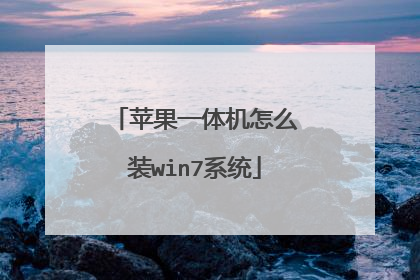
苹果电脑装windows7可以用pe装吗
可以。安装步骤如下: 1、在苹果电脑上插入U盘,启动时按住option键; 2、进入启动菜单选择界面,按右方向键移动到EFI Boot图标,按enter键; 3、进入PE系统后,打开桌面上的“分区工具”,然后再上方的“硬盘”菜单中选择“快速分区”; 4、根据需求设置分区数量和分区空间大小,设置完毕后点击确定,开始分区; 5、分区完成后,打开桌面上的“备份还原”工具,按照提示顺序选择“还原分区”“C盘”“windows7系统文件”; 7、确认选择无误后,点击下方的“执行”,开始安装系统; 8、开始释放系统文件,耐心等待即可; 9、操作完成后,电脑自动重启,此时拔出U盘,自动执行安装系统和配置过程; 10、安装过程需多次重启,整个安装过程大概5-10分钟,直到启动进入全新系统桌面,系统安装完成。
可以用pe装,具体安装步骤如下: 1、在macbook笔记本电脑上插入制作好的win7系统启动U盘,开机时按住option键。 2、进入界面后,按右方向键移动到EFI Boot图标,按enter回车键。 3、进入pe界面,双击大白菜一键装机,选择还原分区,选择系统盘即可,装机前要做好备份,因为下载的win7镜像有时会有问题。 4、等待pe自动安装系统,安装完成后会自动重启进入图2界面。 5、如果不是双系统,重启时会直接启动到win7系统,如下图安装成功。
1、重启进入分区界面后,一定要选择BOOTCAMP的分区,然后点选“Driveoptions(advanced)”按钮: 2、单击“Format”按钮,先将把分区格式化成NTFS格式: 3、后面的操作就和MS Windows安装步骤一样了,直接等安装过程完成,直到出现Windows桌面即可:
u启动u盘一个 格式为.iso或者gho的ghodtwindows系统镜像包一个(将其复制到u启动u盘的GHO文件夹里面)方法/步骤上述需要准备的东西均准备好以后我们就开始今天的学习了!!首先,将已经制作好的u启动u盘插入到苹果笔记本上的usb插口,然后开机!一般我们进入u盘启动需要通过快捷键来选择进入u启动u盘,但是苹果笔记本跟我们平时的电脑不一样,那么苹果笔记本的一键u盘启动快捷键是什么?苹果笔记本电脑一键u盘启动快捷键:“optin”键清楚了这个之后,我们就开始我们的操作吧,开机的时候长按“optin”键,直到一个选择界面出来后再松手!看到上图所示的界面后,我们利用键盘上的方向键,按左右←→方向键选择到u盘,如下图所示红色框标注的则为我们事先准备的u启动u盘,选择后,按下回车键“Enter”进入即可!按下“enter”键后,会自动的从u启动u盘进入,进入到u启动u盘的主界面当我们进入到u启动u盘主界面时,我们需要先进入u启动winPE系统,利用键盘上的方向键,按上下↑↓方向键选择到第一位置的“【1】运行u启动win2003PE增强版(推荐)”,然后按下回车键进入当选择了“【1】运行u启动win2003PE增强版(推荐)”按回车键以后,此时我们会进入到win2003PE系统等待片刻后,进入u启动win2003PE系统,在桌面上找到“DiskGenius分区工具”,然后双击打开,接下来我们将对硬盘所有分区进行删除!注意事项:在操作前,请务必先转移电脑里面所有重要的文件数据,以免造成丢失!为打开“DiskGenius分区工具”后的示例图:当我们打开“DiskGenius分区工具”后,选择原先分区好的硬盘分区,每点一个就点一次“删除分区”按钮,将所有硬盘的分区都删除了,小编自己的硬盘是3个分区的,分别是C盘、D盘和E盘,当所有分区删除完以后将会看到如下图所示的样子,那些分区都没了,整个硬盘呈灰色状态!删除完分区还没完,我们还需要对刚才删除的分区进行一次保存,所以我们需要点击左上交的“保存更改”按钮,接着回弹出一个窗口,是确认保存的窗口,此时我们只需要点击“是(Y)”按钮即可! 保存完毕以后,我们点击上面菜单栏中的“硬盘(D)”,然后依次选择到“转换分区表类型为MBR格式”后点击鼠标,会弹出一个确认窗口,如下两张连图所示,我们只需继续点击“确定”按钮即可! 现在我们已经成功将硬盘分区表类型转换成MBR格式了,下面就是对硬盘的重新分区,如下图所示,我们点击“快速分区”按钮,在窗口中我们可以设置分区的数目和分区大小,我们将这些参数分配好以后,点击“确定”按钮,即可对硬盘重新分区了!(u启动小编将硬盘分成3个分区了,当然这个由你自己决定!其他默认即可!)分区完了之后,我们需要重建主引导记录,首先,点击菜单栏上的“硬盘(D)”,然后选择到“重建主引导记录(MBR)”并鼠标单击一下,将会弹出一个确认窗口,我们只需点击“确定(Y)”按钮即可!做完上面的步骤后,我们等待期自动操作完成,等期操作完成后 ,我们开始利用u启动PE一键装机工具来安装ghost win7系统了,呵呵,到现在我们已经完成了一大半了哦!好吧,继续看以下操作!双击打开win2003PE桌面上的“u启动PE一键装机工具”,该工具本身在刚进入PE系统的时候就会自动运行的了,不过部分机型是不会的,现在我们手动打开该软件 运行“U启动PE一键装机”工具后,该软件会自动识别ISO镜像文件(即我们下载复制到U盘GHO文件夹里面的那个win7的ISO镜像包),并自动提取里面的GHO文件。我们只需点击“确定(Y)”按钮即可!如下图所示: 当点击“确定(Y)”按钮后会弹出一个小窗口,我们只需继续点击该弹出窗口的“是(Y)”按钮即可 接下来会出现一个正在解压GHO的窗口,该窗口有进度条,此时我们无需做任何操作,只需耐心等待其完成即可 等待解压GHO文件的进度条完毕后会自动弹出是否重启电脑的窗口,我们现在只要点击“是(Y)”按钮即可,然后它就会自动重启电脑,重启的时候我们把U盘从USB插口处拔出来,最后电脑将会自动安装系统,直到进入电脑桌面为止那就表示ghost Win7系统安装完毕了。
通常苹果系统只有一个分区,第一步进入苹果系统进行分区,腾出空间安装WINDOWS7系统。 打开电脑进入苹果系统,前往-实用工具,打开里面的Boot Camp助理。 打开后,就会执行BOOT CAMP助理说明等 ,点继续。 然后看到请你分割硬盘的画面,可以用鼠标拖住中间圆点左右移动,来确定要分割多大的容量给WINDOWS使用,确定好后按右下角“分区”按键。 分区过程比较快,当程序分割完硬盘后,会看到开始安装WINDOWS,放入光盘点击开始安装。 电脑会自动重启,进入WINDOWS7安装界面,到这里就和一般PC安装过程一样。 选择自定义: 选择有标记BOOTCAMP的分区,再次确认大小是否正确。格式化一遍在安装。 等待WINDOWS7安装完成后,在安装驱动,打开Boot Camp,直接下一步安装直到完成,驱动全部装好后会提示重启电脑。 安装完驱动程序重新开机后,看到我的电脑里,出现MAC的分区。 安装WINDOWS系统完成。
可以用pe装,具体安装步骤如下: 1、在macbook笔记本电脑上插入制作好的win7系统启动U盘,开机时按住option键。 2、进入界面后,按右方向键移动到EFI Boot图标,按enter回车键。 3、进入pe界面,双击大白菜一键装机,选择还原分区,选择系统盘即可,装机前要做好备份,因为下载的win7镜像有时会有问题。 4、等待pe自动安装系统,安装完成后会自动重启进入图2界面。 5、如果不是双系统,重启时会直接启动到win7系统,如下图安装成功。
1、重启进入分区界面后,一定要选择BOOTCAMP的分区,然后点选“Driveoptions(advanced)”按钮: 2、单击“Format”按钮,先将把分区格式化成NTFS格式: 3、后面的操作就和MS Windows安装步骤一样了,直接等安装过程完成,直到出现Windows桌面即可:
u启动u盘一个 格式为.iso或者gho的ghodtwindows系统镜像包一个(将其复制到u启动u盘的GHO文件夹里面)方法/步骤上述需要准备的东西均准备好以后我们就开始今天的学习了!!首先,将已经制作好的u启动u盘插入到苹果笔记本上的usb插口,然后开机!一般我们进入u盘启动需要通过快捷键来选择进入u启动u盘,但是苹果笔记本跟我们平时的电脑不一样,那么苹果笔记本的一键u盘启动快捷键是什么?苹果笔记本电脑一键u盘启动快捷键:“optin”键清楚了这个之后,我们就开始我们的操作吧,开机的时候长按“optin”键,直到一个选择界面出来后再松手!看到上图所示的界面后,我们利用键盘上的方向键,按左右←→方向键选择到u盘,如下图所示红色框标注的则为我们事先准备的u启动u盘,选择后,按下回车键“Enter”进入即可!按下“enter”键后,会自动的从u启动u盘进入,进入到u启动u盘的主界面当我们进入到u启动u盘主界面时,我们需要先进入u启动winPE系统,利用键盘上的方向键,按上下↑↓方向键选择到第一位置的“【1】运行u启动win2003PE增强版(推荐)”,然后按下回车键进入当选择了“【1】运行u启动win2003PE增强版(推荐)”按回车键以后,此时我们会进入到win2003PE系统等待片刻后,进入u启动win2003PE系统,在桌面上找到“DiskGenius分区工具”,然后双击打开,接下来我们将对硬盘所有分区进行删除!注意事项:在操作前,请务必先转移电脑里面所有重要的文件数据,以免造成丢失!为打开“DiskGenius分区工具”后的示例图:当我们打开“DiskGenius分区工具”后,选择原先分区好的硬盘分区,每点一个就点一次“删除分区”按钮,将所有硬盘的分区都删除了,小编自己的硬盘是3个分区的,分别是C盘、D盘和E盘,当所有分区删除完以后将会看到如下图所示的样子,那些分区都没了,整个硬盘呈灰色状态!删除完分区还没完,我们还需要对刚才删除的分区进行一次保存,所以我们需要点击左上交的“保存更改”按钮,接着回弹出一个窗口,是确认保存的窗口,此时我们只需要点击“是(Y)”按钮即可! 保存完毕以后,我们点击上面菜单栏中的“硬盘(D)”,然后依次选择到“转换分区表类型为MBR格式”后点击鼠标,会弹出一个确认窗口,如下两张连图所示,我们只需继续点击“确定”按钮即可! 现在我们已经成功将硬盘分区表类型转换成MBR格式了,下面就是对硬盘的重新分区,如下图所示,我们点击“快速分区”按钮,在窗口中我们可以设置分区的数目和分区大小,我们将这些参数分配好以后,点击“确定”按钮,即可对硬盘重新分区了!(u启动小编将硬盘分成3个分区了,当然这个由你自己决定!其他默认即可!)分区完了之后,我们需要重建主引导记录,首先,点击菜单栏上的“硬盘(D)”,然后选择到“重建主引导记录(MBR)”并鼠标单击一下,将会弹出一个确认窗口,我们只需点击“确定(Y)”按钮即可!做完上面的步骤后,我们等待期自动操作完成,等期操作完成后 ,我们开始利用u启动PE一键装机工具来安装ghost win7系统了,呵呵,到现在我们已经完成了一大半了哦!好吧,继续看以下操作!双击打开win2003PE桌面上的“u启动PE一键装机工具”,该工具本身在刚进入PE系统的时候就会自动运行的了,不过部分机型是不会的,现在我们手动打开该软件 运行“U启动PE一键装机”工具后,该软件会自动识别ISO镜像文件(即我们下载复制到U盘GHO文件夹里面的那个win7的ISO镜像包),并自动提取里面的GHO文件。我们只需点击“确定(Y)”按钮即可!如下图所示: 当点击“确定(Y)”按钮后会弹出一个小窗口,我们只需继续点击该弹出窗口的“是(Y)”按钮即可 接下来会出现一个正在解压GHO的窗口,该窗口有进度条,此时我们无需做任何操作,只需耐心等待其完成即可 等待解压GHO文件的进度条完毕后会自动弹出是否重启电脑的窗口,我们现在只要点击“是(Y)”按钮即可,然后它就会自动重启电脑,重启的时候我们把U盘从USB插口处拔出来,最后电脑将会自动安装系统,直到进入电脑桌面为止那就表示ghost Win7系统安装完毕了。
通常苹果系统只有一个分区,第一步进入苹果系统进行分区,腾出空间安装WINDOWS7系统。 打开电脑进入苹果系统,前往-实用工具,打开里面的Boot Camp助理。 打开后,就会执行BOOT CAMP助理说明等 ,点继续。 然后看到请你分割硬盘的画面,可以用鼠标拖住中间圆点左右移动,来确定要分割多大的容量给WINDOWS使用,确定好后按右下角“分区”按键。 分区过程比较快,当程序分割完硬盘后,会看到开始安装WINDOWS,放入光盘点击开始安装。 电脑会自动重启,进入WINDOWS7安装界面,到这里就和一般PC安装过程一样。 选择自定义: 选择有标记BOOTCAMP的分区,再次确认大小是否正确。格式化一遍在安装。 等待WINDOWS7安装完成后,在安装驱动,打开Boot Camp,直接下一步安装直到完成,驱动全部装好后会提示重启电脑。 安装完驱动程序重新开机后,看到我的电脑里,出现MAC的分区。 安装WINDOWS系统完成。

苹果一体机如何重装win7系统
http://www.tudoupe.com/help/tdjc/20152985.html 苹果笔记本性能大家都有目共睹,在苹果笔记本上安装WINDWS7,会是什么感觉,下面这篇文可以让你实现这个期待。土豆就给大家简单介绍一下如何在Macbook Air安装双系统。即安装window的系统并保留原有Mac系统。下面就一步步来看一下怎么安装。 1.MAC系统里的“实用工具”中找到“Boot Camp 助理”,打开然后提示,在原mac分区中划分出一块空间创建windows分区,分出来的分区只能用来装系统,即是说安装之后的windows只有一个C分区。分区大小一般来说安装WIN7、WIN8、WIN8.1至少需要25G空间,建议给50G空间。
下载个win7的苹果系统安装版
下载个win7的苹果系统安装版

